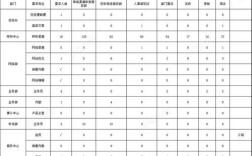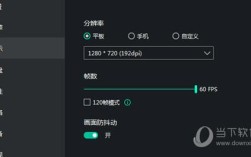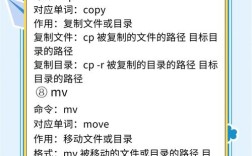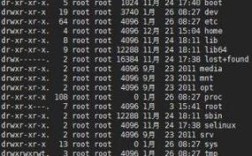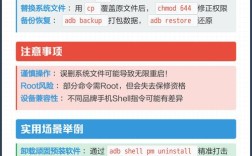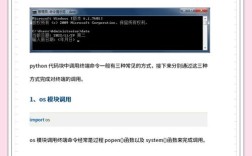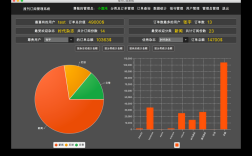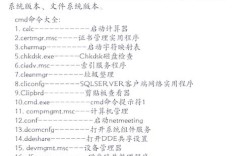运行远程服务器命令是现代IT管理和开发中的核心技能,尤其对于需要跨地理位置管理服务器资源、自动化运维流程或协作开发的项目来说,掌握这一技术至关重要,它允许用户通过本地计算机控制远程服务器,执行文件传输、软件安装、服务管理、日志查看等一系列操作,极大提升了工作效率和灵活性,本文将详细介绍运行远程服务器命令的核心方法、常用工具、操作流程、注意事项以及最佳实践,帮助读者全面理解和应用这一技术。
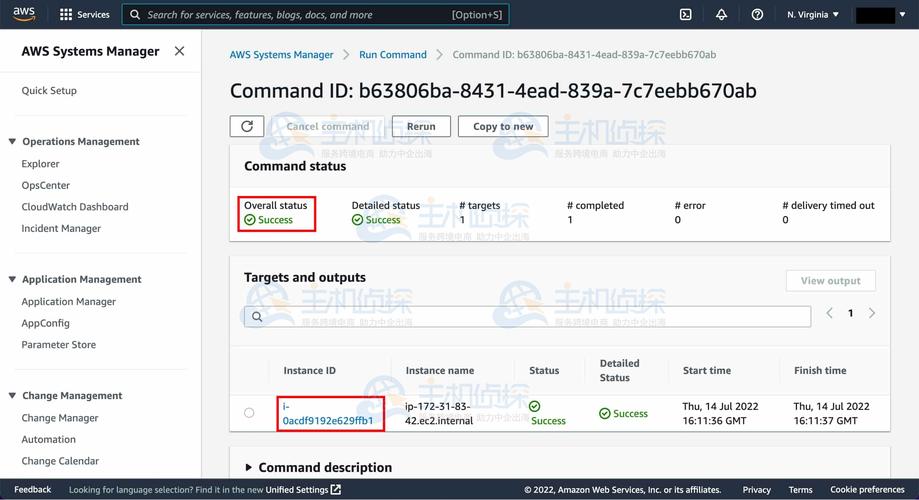
要实现远程服务器命令的执行,最基础且广泛使用的协议是SSH(Secure Shell),它提供了加密的通信通道,确保数据传输的安全性和完整性,在Linux和macOS系统中,SSH客户端通常已预装,用户只需打开终端即可直接使用;而在Windows系统中,可通过OpenSSH(Windows 10 1809及以后版本内置)或第三方工具如PuTTY、Xshell等来实现,以Linux/macOS的SSH命令为例,其基本语法为ssh username@hostname_or_IP,其中username是服务器上的合法用户名,hostname_or_IP则是服务器的域名或IP地址,首次连接时,系统会提示用户确认服务器的指纹信息,输入yes后即可建立连接,随后输入用户密码即可登录到服务器命令行界面,除了密码认证,SSH更推荐使用基于密钥的认证方式,通过生成公钥和私钥对,将公钥上传到服务器,实现免密登录,既提升了便利性,也增强了安全性。
除了基础的SSH登录,直接在本地执行远程命令而不进入交互式shell也是常见需求,这可以通过在SSH命令后添加要执行的命令实现,例如ssh user@server 'ls -l /var/log',该命令会在远程服务器上执行ls -l /var/log并返回结果,而无需用户登录到服务器,这种方式非常适合脚本自动化和批量操作,例如结合for循环在多台服务器上执行相同命令,或通过管道符将远程命令的结果传递给本地命令进一步处理。ssh user@server 'df -h' | grep '/dev/sda1'可以远程查看磁盘使用情况并过滤出指定分区的信息。
对于需要频繁传输文件的场景,SCP(Secure Copy)和SFTP(SSH File Transfer Protocol)是不可或缺的工具,SCP基于SSH协议,提供了简单的文件复制功能,其基本语法为scp local_file user@server:remote_path(上传文件)或scp user@server:remote_file local_path(下载文件),将本地的backup.zip上传到服务器的/home/user/目录,可使用scp backup.zip user@192.168.1.100:/home/user/,SFTP则提供了交互式的文件传输界面,类似于FTP,但通过SSH加密,支持更复杂的操作,如目录浏览、文件删除、权限修改等,通过执行sftp user@server登录后,可以使用put、get、ls、cd等命令进行文件管理。
在图形化界面下,远程服务器管理同样可以通过支持SSH的工具实现,Linux系统中的Nautilus文件管理器可直接在地址栏输入sftp://user@server访问远程文件系统;Windows的PowerShell提供了Enter-PSSession cmdlet,基于WinRM协议实现类似SSH的远程会话,支持交互式命令执行和对象传输;而专业的终端工具如MobaXterm、SecureCRT等则集成了SSH、SFTP、X11转发等多种功能,提供了更丰富的用户体验,例如多标签会话管理、会话持久化、脚本录制等。
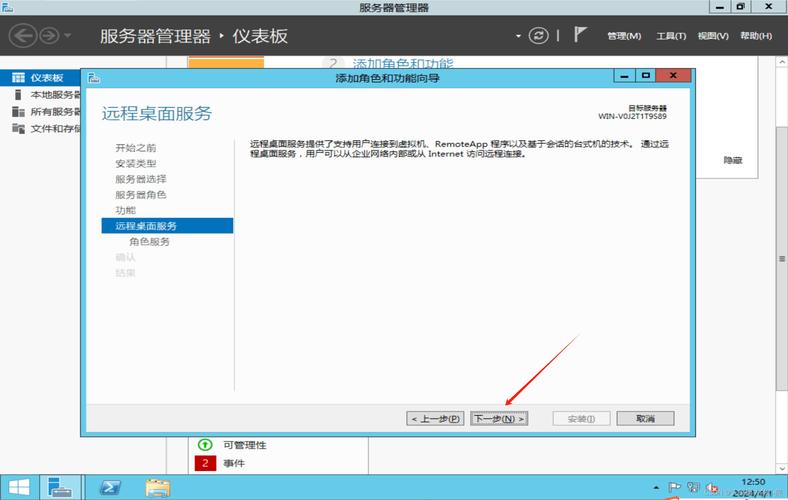
在执行远程命令时,需要注意多个关键点以确保操作安全和高效,首先是网络安全,确保SSH服务仅监听必要的IP地址,禁用root直接登录(改用普通用户sudo提权),并定期更新服务器系统和SSH软件以修复漏洞,其次是认证安全,优先使用SSH密钥认证并设置强密码短语,避免使用默认端口(22),可通过修改/etc/ssh/sshd_config文件实现端口自定义,命令执行前应确认目标路径和命令参数的正确性,特别是在生产环境中,建议先在测试环境验证,或使用--dry-run等选项预览操作结果,对于批量操作,建议使用配置管理工具如Ansible、SaltStack或Puppet,它们通过定义配置文件或剧本,实现对多台服务器的自动化管理和命令执行,减少人为错误,提升运维效率。
以下是一些常用远程命令操作的实际应用场景示例:
| 操作场景 | 使用的命令/工具 | 说明 |
|---|---|---|
| 远程登录服务器 | ssh user@192.168.1.100 |
基于密码或密钥认证,进入远程服务器命令行界面。 |
| 直接执行远程命令并返回结果 | ssh user@server 'systemctl status nginx' |
无需登录,远程查看Nginx服务的运行状态。 |
| 上传本地文件到服务器 | scp /path/to/local/file.txt user@server:/remote/path/ |
通过SCP将本地文件安全传输到远程服务器指定目录。 |
| 从服务器下载文件到本地 | scp user@server:/remote/path/file.zip /local/path/ |
通过SCP将远程服务器文件下载到本地。 |
| 交互式文件传输 | sftp user@server → put file.txt → get file.zip → exit |
使用SFTP协议进行上传、下载等交互式文件操作。 |
| 远程目录同步 | rsync -avz /local/dir/ user@server:/remote/dir/ |
通过rsync工具高效同步本地与远程目录,支持增量传输。 |
| 批量执行远程命令(多台服务器) | for ip in 192.168.1.{100..102}; do ssh user@$ip 'uptime'; done |
使用for循环在多台服务器上执行相同命令并收集结果。 |
关于运行远程服务器命令的相关问答FAQs如下:
Q1: 如何避免每次SSH连接时都输入密码?
A1: 可以通过配置SSH密钥对实现免密登录,具体步骤为:在本地计算机使用ssh-keygen -t rsa生成密钥对(默认生成在~/.ssh/id_rsa私钥和~/.ssh/id_rsa.pub公钥);将公钥内容通过cat ~/.ssh/id_rsa.pub | ssh user@server 'mkdir -p ~/.ssh && cat >> ~/.ssh/authorized_keys'命令复制到远程服务器的~/.ssh/authorized_keys文件中;确保远程服务器~/.ssh目录权限为700,authorized_keys文件权限为600,完成后,再次SSH连接时即可无需输入密码。
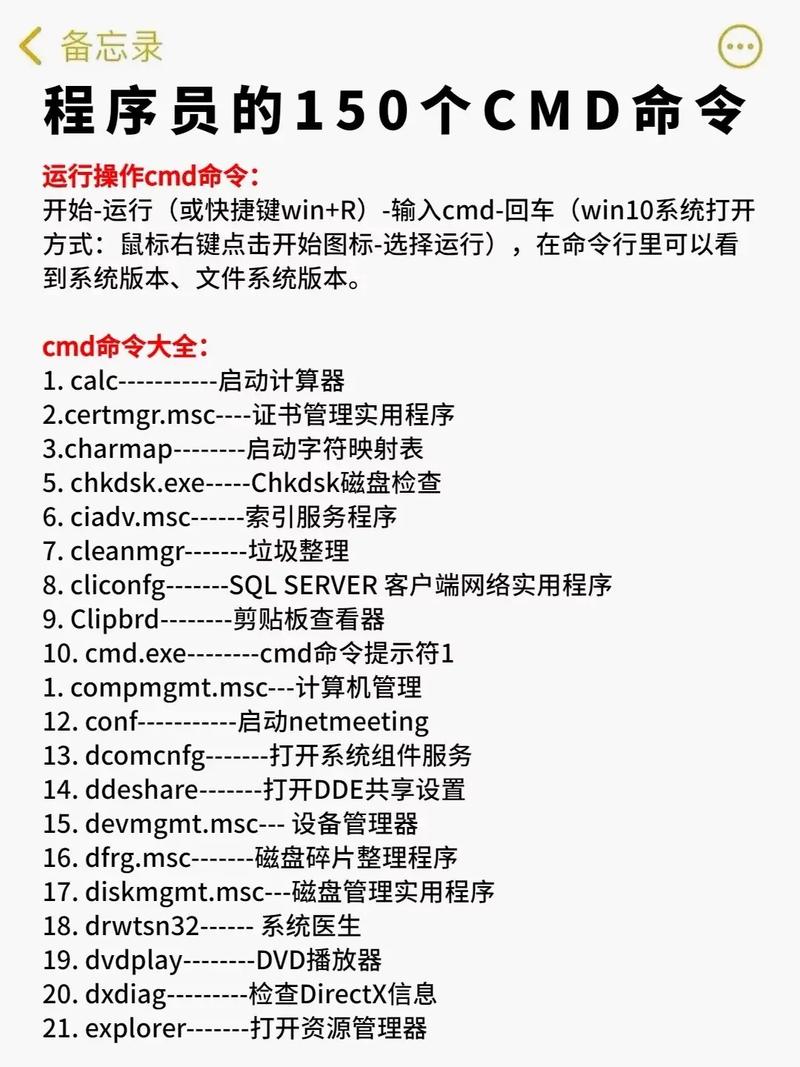
Q2: 远程执行命令时如何避免长时间无操作导致连接断开?
A2: 可通过以下方法解决:1)在SSH客户端配置中设置ServerAliveInterval和ServerAliveCountMax参数,例如在~/.ssh/config文件中添加Host server_ip、ServerAliveInterval 60、ServerAliveCountMax 3,表示每60秒发送一次心跳包,最多发送3次;2)在服务器端修改SSH配置文件/etc/ssh/sshd_config,设置ClientAliveInterval和ClientAliveCountMax参数并重启SSH服务;3)使用tmux或screen等终端复用工具在远程服务器上启动会话,即使本地断开连接,远程命令也会继续在后台运行。